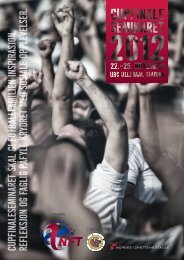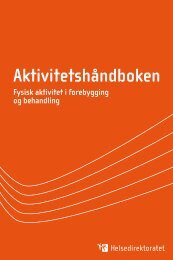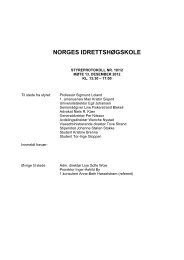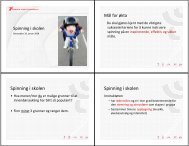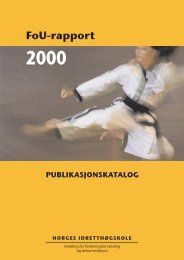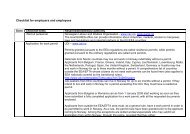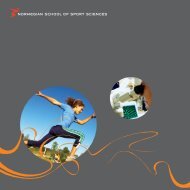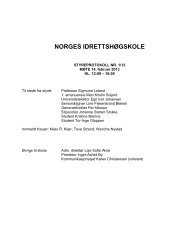Dagens â Din startside i fronter Innlogging til fronter skjer pÃ¥ www ...
Dagens â Din startside i fronter Innlogging til fronter skjer pÃ¥ www ...
Dagens â Din startside i fronter Innlogging til fronter skjer pÃ¥ www ...
Create successful ePaper yourself
Turn your PDF publications into a flip-book with our unique Google optimized e-Paper software.
NB! Viktig å merke seg er at du kan <strong>til</strong>passe dagens, slik at du selv bestemmer hva som<br />
skal presenteres, hvor mye som skal presenteres, og fra hvilket rom innholdet skal<br />
komme fra. For å gjøre endringer på din <strong>Dagens</strong> velger du først Tilpass dagens (du finner<br />
dette valget nede <strong>til</strong> høyre på <strong>Dagens</strong>).<br />
Dersom du ønsker å gjøre endringer i oppsett for din <strong>Dagens</strong> vil du altså kunne velge<br />
hvilken type informasjon du ønsker å se, design/utseende og hvilke rom du ønsker å<br />
hente informasjon fra <strong>til</strong> din <strong>Dagens</strong>. Ved å velge Tilpass dagens vil du komme <strong>til</strong> et<br />
<strong>skjer</strong>mbilde med 4 arkfaner som gir deg disse mulighetene (Figur 3).<br />
Figur 3<br />
Fire arkfaner som gir deg<br />
<strong>til</strong>pasningsmuligheter for<br />
<strong>Dagens</strong>.<br />
Første arkfane Tilpass <strong>Dagens</strong> gir deg muligheten <strong>til</strong> å organisere ulik informasjon i ulike<br />
bokser slik at de frakommer der du ønsker. Du kan ha fra 1 – 4 bokser (Figur 3). I hver<br />
boks kan du videre styre hvilke verktøy du ønsker informasjon fra og hvor mange<br />
elementer (nyheter, meldinger, dokumenter etc.) du ønsker i hver verktøykategori. Du<br />
kan også styre detaljeringsnivå på informasjonen.<br />
Oppsett av områder: Velg en av de forhåndsdefinerte oppsettene ved å klikke på ett av<br />
dem. Du vil få en oversikt over noen valgte verktøy som et eksempel, disse kan du<br />
selvsagt slette og endre som du vil. Når det opprettes en <strong>fronter</strong>konto for deg for første<br />
gang vil deg vil du ha et standardoppsett som du kan endre.<br />
Fjern verktøy: Kryss av foran verktøy du ønsker å fjerne, velg Fjern nederst på siden<br />
Nytt verktøy: For å endre innhold i området velges Nytt verktøy.<br />
Områderammen utvider seg og viser de verktøyene du kan sette inn.<br />
Kryss av foran verktøyet, velg Lagre og området blir oppdatert med dine endringer.<br />
Rediger verktøy<br />
Du kan endre rekkefølgen, antall visning av elementer i verktøyet etc. Klikk på selve<br />
verktøyet. Skriv inn antall elementer du ønsker skal vises. Rediger visningen av<br />
verktøyet som du måtte ønske, eksempelet gir deg en forhåndsvisning. Velg pilene opp<br />
og ned for å endre rekkefølgen på visning av verktøyene. Lagre. Se Figur 4 for eksempel<br />
på dette.